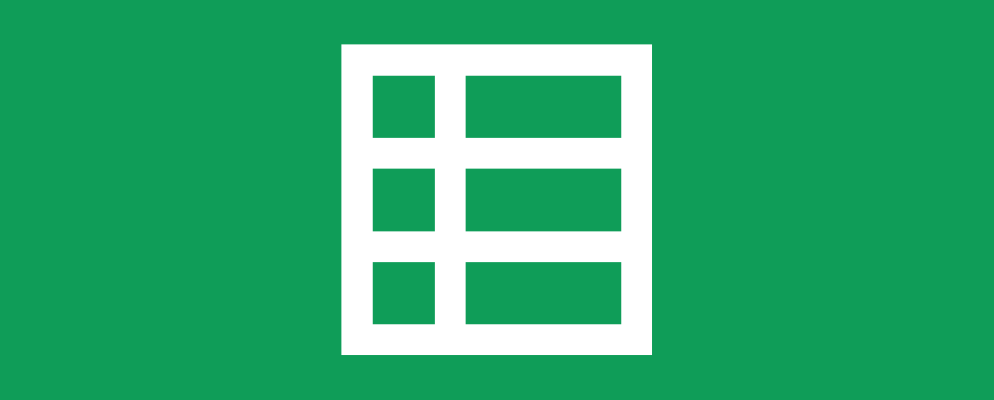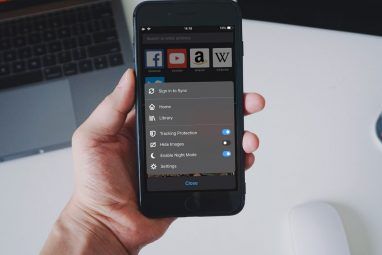您是否知道Google云端硬盘上的产品套件,尤其是Google Spreadsheet,可以通过自定义脚本扩展其功能?这些脚本可以极大地提高使用Google Spreadsheet的效率,并且更改现有脚本甚至创建自己的脚本都相对容易!
如果您使用电子表格应用程序处理数据,那么自定义脚本可能是主要脚本键。开始使用这些出色的Google Spreadsheet脚本,并以新的方式使用您的数据。
如何使用脚本
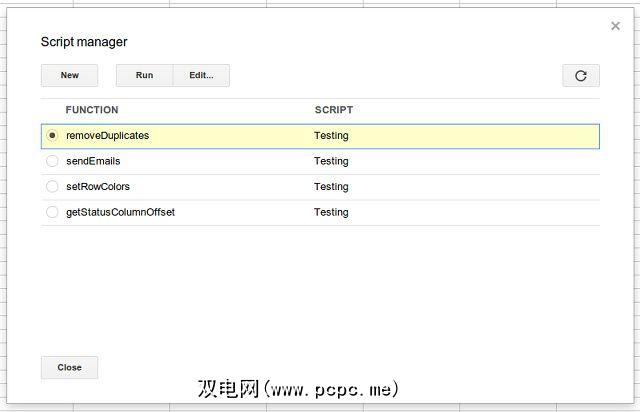
1。要添加脚本,您需要登录Google云端硬盘,转到电子表格,然后选择工具-脚本编辑器。
2。复制并粘贴脚本代码,然后单击保存。
3。要运行脚本,只需转到工具-脚本管理器并选择所需的功能。该函数的名称与脚本第一行中的名称相对应,即 function removeDuplicates()导致脚本被称为 removeDuplicates 。
对于您所有的脚本和编程书呆子,这些脚本都是用可以使用的JavaScript编写的。
删除重复项
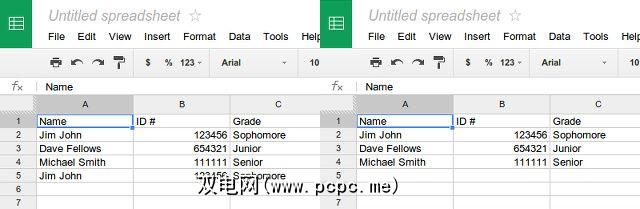
function removeDuplicates(){
var sheet = SpreadsheetApp.getActiveSheet();
var数据= sheet.getDataRange()。getValues();
var newData = new Array();
for(数据中的i){
var row = data [i];
varplicate = false;
for(newData中的j){
duplicate = true;
}
}
if(!duplicate){
newData.push(row);
}
}
sheet.clearContents();
sheet .getRange(1,1,newData.length,newData [0] .length).setValues(newData);
}
通过一些研究,我确定还可以对脚本进行调整,以计算条目重复的次数,甚至可以计算条目的数量。
从电子表格发送电子邮件
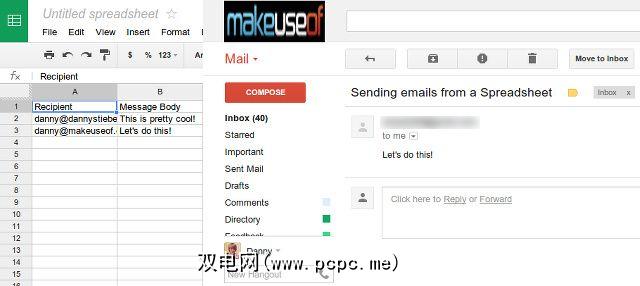
功能sendEmails(){
var sheet = SpreadsheetApp.getActiveSheet();
var startRow = 2; //要处理的第一行数据
var numRows = 2; //要处理的行数
//获取单元格A2:B3
var dataRange = sheet.getRange(startRow,1,numRows,2)
//获取单元格中每一行的值范围。
var data = dataRange.getValues();
for(i in data){ row row = data [i];
var emailAddress = row [0]; //第一列
var message = row [1]; //第二列
var subject =“从电子表格发送电子邮件";
MailApp.sendEmail(emailAddress,主题,消息);
}
}
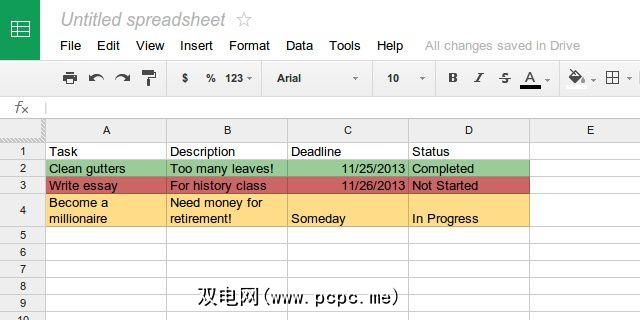
这是应该执行此操作的示例脚本。此脚本根据“状态"列中的值设置行颜色。
功能setRowColors(){
var range = SpreadsheetApp.getActiveSheet()。getDataRange();
var statusColumnOffset = getStatusColumnOffset();
用于(var i = range.getRow(); i
if(status =='Completed'){
rowRange.setBackgroundColor(“#99CC99");
}否则,如果(状态=='进行中'){
rowRange.setBackgroundColor(“#FFDD88");
}否则,如果(状态=='未开始'){
rowRange.setBackgroundColor(“#CC6666") ;
}
}
}
//返回标题为“ Status"的列的偏移值
//(例如,如果第7列标记为“ Status",则此函数返回6)
函数getStatusColumnOffset(){
var range = SpreadsheetApp.getActiveSheet()。getRange(1,1,1,lastColumn);
对于(var i = 0; i
返回i;
}
}
} < / code>
但是,请注意,脚本是硬编码的,因此您需要更改测试值(单元格中的内容),填充颜色,甚至可能添加或删除大小写
结论
如您所见,脚本在Google Spreadsheet中非常有用。它们通常针对特定需求非常专业,因此,如果您计划使用不是来自脚本库的脚本,则很有可能需要自己编辑其中的一部分。
但是,Google拥有大量有关如何编辑脚本的资源和教程,因此您应该拥有完成这项工作所需的一切。
话虽如此,不要害怕查看脚本库位于工具菜单下。有很多很棒的工具可以为您的日常工作做很多事情。 Ryan还向我们展示了一些惊人的Google Spreadsheet函数,这是一个值得学习的强大任务。
您最喜欢Google Spreadsheet中的脚本是什么?在评论中让我们知道!
标签: Google云端硬盘 JavaScript 编程 电子表格